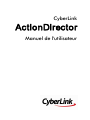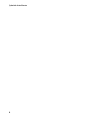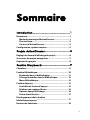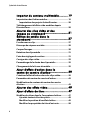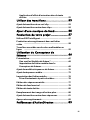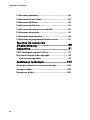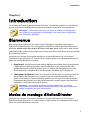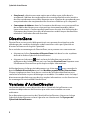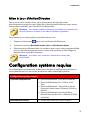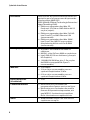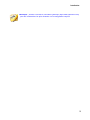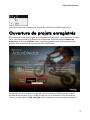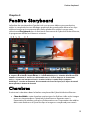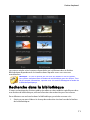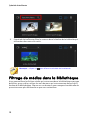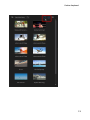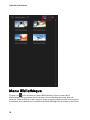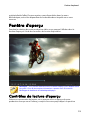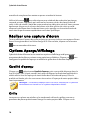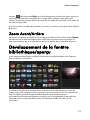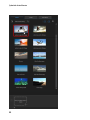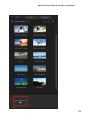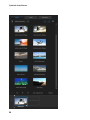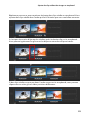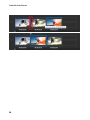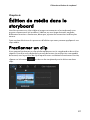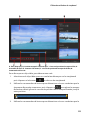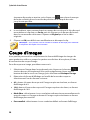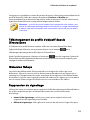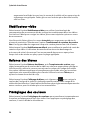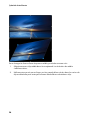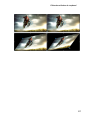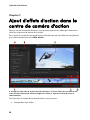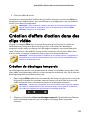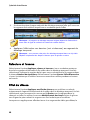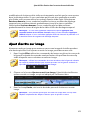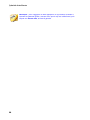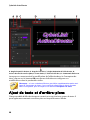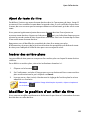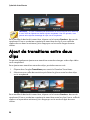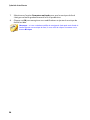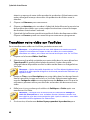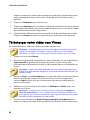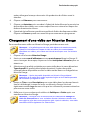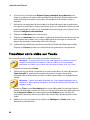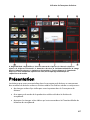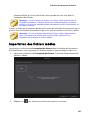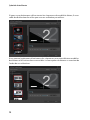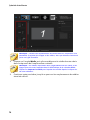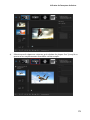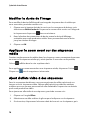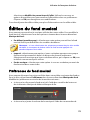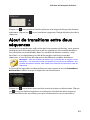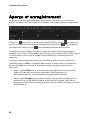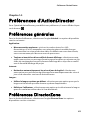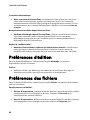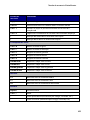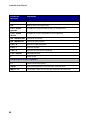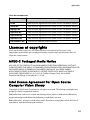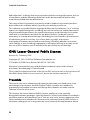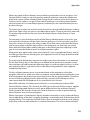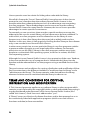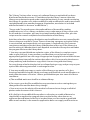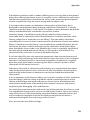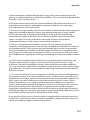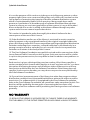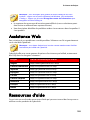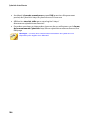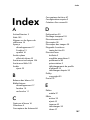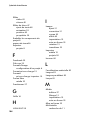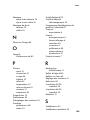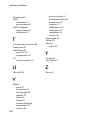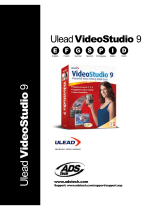CyberLink ActionDirector 1 Mode d'emploi
- Taper
- Mode d'emploi

Manuel de l'utilisateur
ActionDirector
CyberLink

Copyright et limites de
responsabilité
Tous droits réservés.
Dans la mesure permise par le droit, ActionDirector EST
FOURNI "EN L'ÉTAT". TOUTE GARANTIE, QU’ELLE SOIT
EXPRESSE OU IMPLICITE, EST EXCLUE, Y COMPRIS, MAIS NON
DE FAÇON LIMITATIVE, TOUTE GARANTIE RELATIVE À
L’INFORMATION, AUX SERVICES OU AUX PRODUITS FOURNIS
PAR L’INTERMÉDIAIRE DE OU EN RELATION AVEC
ActionDirector, AINSI QUE
TOUTE GARANTIE IMPLICITE DE QUALITÉ, D’ADÉQUATION À
UN USAGE PARTICULIER, DE NON ATTEINTE À LA VIE PRIVÉE
OU D’ABSENCE DE CONTREFAÇON.
EN UTILISANT CE LOGICIEL, VOUS MANIFESTEZ VOTRE
ACCEPTATION DU FAIT QUE CYBERLINK NE POURRA ÊTRE
TENUE RESPONSABLE DE TOUTE PERTE DIRECTE, INDIRECTE,
OU ACCESSOIRE CONSÉCUTIVE À L’UTILISATION DE CE
LOGICIEL OU DES DOCUMENTS CONTENUS DANS CE
PROGICIEL.
Les modalités des présentes conditions seront régies et
interprétées conformément aux lois de Taiwan, République de
Chine (ROC).
ActionDirector est une marque déposée, de même que
d’autres noms de sociétés et de produits apparaissant dans
cette publication. Ceux-ci ne sont utilisés qu’à des fins
d’identification et demeurent la propriété exclusive de leurs
sociétés respectives. Dolby, Pro Logic, MLP Lossless, Surround
EX, ainsi que le symbole en double-D sont des marques
déposées de Dolby Laboratories.
Manufactured under license from Dolby Laboratories. Dolby
and the double-D symbol are registered trademarks of Dolby
Laboratories. Confidential unpublished works. Copyright
1995-2005 Dolby Laboratories. All rights reserved.

CyberLink Siège central
international
Adresse postale
CyberLink Corporation
15F., No. 100, Minquan Rd., Xindian Dist.
New Taipei City 231, Taiwan (R.O.C.)
Assistance Web http://www.cyberlink.com
Téléphone # 886-2-8667-1298
Télécopie #
886-2-8667-1385
Copyright © 2016 CyberLink Corporation. All rights reserved.
For DTS patents, see http://patents.dts.com. Manufactured
under license from DTS Licensing Limited. DTS, the Symbol, &
DTS and the Symbol together are registered trademarks, and
DTS 5.1 Producer is a trademark of DTS, Inc. © DTS, Inc. All
Rights Reserved.

CyberLink ActionDirector
4

i
Sommaire
....................................................1
Introduction
......................................................................................1Bienvenue
............................................................................1Modes de montage d'ActionDirector
............................................................................2DirectorZone
............................................................................2Versions d’ActionDirector
......................................................................................3Configuration système requise
....................................................6
Projets ActionDirector
......................................................................................6Réglage du format d'affichage du projet
......................................................................................7Ouverture de projets enregistrés
......................................................................................8Exporter des projets
....................................................9
Fenêtre Storyboard
......................................................................................9Chambres
......................................................................................10Fenêtre Bibliothèque
............................................................................11Recherche dans la bibliothèque
............................................................................12Filtrage de médias dans la Bibliothèque
............................................................................14Menu Bibliothèque
......................................................................................15Fenêtre d'aperçu
............................................................................15Contrôles de lecture d'aperçu
............................................................................16Réaliser une capture d'écran
............................................................................16Options Aperçu/Affichage
............................................................................17Zoom Avant/Arrière
......................................................................................17
Développement de la fenêtre
bibliothèque/aperçu
......................................................................................18Boutons de fonctions

CyberLink ActionDirector
ii
....................................................19
Importer du contenu multimédia
......................................................................................19Importation des fichiers médias
............................................................................20Importation des projets ActionDirector
......................................................................................20
Téléchargement d'effets et de modèles depuis
DirectorZone
....................................................21
Ajouter des clips vidéo et des
images au storyboard
....................................................27
Édition de média dans le
storyboard
......................................................................................27Fractionner un clip
......................................................................................28Découpe de séquences vidéo
......................................................................................30Coupe d'images
......................................................................................31Rotation des clips média
......................................................................................31Faire des réglages de couleur
......................................................................................32Corriger des clips vidéo
......................................................................................35Paramétrage de la durée des clips média
......................................................................................35Changement de la forme du média
....................................................38
Ajout d'effets d'action dans le
centre de caméra d'action
......................................................................................39Création d'effets d'action dans des clips vidéo
......................................................................................42Paramètres du centre de caméra d'action
......................................................................................43
Modification du contenu du centre de caméra
d'action
....................................................45
Ajouter des effets vidéo
....................................................47
Ajout d'effets de titre
......................................................................................47
Modifier des titres dans le Concepteur de titres
............................................................................48Ajout de texte et d'arrière-plans
............................................................................49Modifier la position d'un effet de titre
............................................................................50Modifier les propriétés du titre d'un texte

iii
............................................................................52
Application d'effets d'animation dans le texte
du titre
....................................................53
Utiliser des transitions
......................................................................................53Ajout de transitions à un seul clip
......................................................................................54Ajout de transitions entre deux clips
....................................................55
Ajout d'une musique de fond
....................................................57
Production de votre projet
......................................................................................57Utiliser SVRT intelligent
......................................................................................58
Production et enregistrement dans un fichier
vidéo
......................................................................................59
Transférer une vidéo sur des sites multimédias en
ligne
....................................................66
Utilisation du Concepteur de
thèmes
......................................................................................67Présentation
............................................................................68Que sont les Modèles de thème ?
............................................................................68
Importation de fichiers média dans le
Concepteur de thèmes
......................................................................................70Ajout de modèles/séquences de thème
......................................................................................73Ajout de séquences média
......................................................................................76Importation des fichiers média
............................................................................76Prise d'instantanés à partir de vidéos
......................................................................................77Edition des séquences média
......................................................................................79Édition du fond musical
......................................................................................80Édition du texte du titre
......................................................................................80Remplacement des images d'arrière-plan
......................................................................................81Ajout de transitions entre deux séquences
......................................................................................82Aperçu et enregistrement
....................................................83
Préférences d'ActionDirector

CyberLink ActionDirector
iv
......................................................................................83Préférences générales
......................................................................................83Préférences DirectorZone
......................................................................................84Préférences d'édition
......................................................................................84Préférences des fichiers
......................................................................................85Préférences d'accélération matérielle
......................................................................................85Préférences des projets
......................................................................................86Préférences de production
......................................................................................87Préférences du programme d'amélioration
....................................................88
Touches de raccourcis
d'ActionDirector
....................................................91
Appendice
......................................................................................91SVRT intelligent : quand l'utiliser ?
......................................................................................92Notices de licence et de copyright
............................................................................93Licences et copyrights
....................................................104
Assistance technique
......................................................................................104Avant de contacter l'assistance technique
......................................................................................105Assistance Web
......................................................................................105Ressources d'aide

1
Introduction
Introduction
Chapitre 1:
Ce chapitre présente CyberLink ActionDirector, ses fonctionnalités essentielles et
passe en revue la configuration système minimale nécessaire au programme.
Remarque : ce document n'est fourni qu'à titre de référence et d'information.
Son contenu et le programme correspondant sont sujets à des modifications
sans notification préalable.
Bienvenue
Bienvenue dans la famille des outils CyberLink pour les médias numériques.
CyberLink ActionDirector est un programme d'édition vidéo spécialement conçu
pourLes passionnés de caméra d'action tels que vous, car il vous aide à créer
rapidement des vidéos à fort impact et d'aspect professionnel pour vous permettre
de présenter l'action.
Lorsque vous lancez le programme depuis le menu démarrer ou le raccourci
CyberLink ActionDirector sur votre bureau, l'application vous demande de choisir
entre les modes d'édition suivants :
· Storyboard : sélectionnez cette option éditer votre vidéo dans le storyboard.
L'édition du storyboard est une manière flexible et très intuitive de créer
rapidement votre vidéo. Reportez-vous à Fenêtre du storyboard pour une
présentation du storyboard et des fonctions d'édition qu'il comprend.
· Concepteur de thèmes : dans le Concepteur de thèmes, vous pouvez utiliser
des modèles de thèmes pour créer presque instantanément des vidéos
impressionnantes à l'aspect professionnel avec du style. Voir Utilisation du
Concepteur de thèmes pour plus d'informations et des étapes de détaillées
relatives à l'utilisation de cette fonction.
Remarque : Vous pouvez également accéder rapidement à vos projets
ActionDirector enregistrés dans la fenêtre Bienvenue. Consultez Ouverture de
projets enregistrés pour plus d'informations.
Modes de montage d'ActionDirector
Lorsque vous lancez le programme depuis le menu démarrer ou le raccourci
CyberLink ActionDirector sur votre bureau, l'application vous demande de choisir
entre les modes d'édition suivants :

2
CyberLink ActionDirector
· Storyboard : sélectionnez cette option pour éditer votre vidéo dans le
storyboard. L'édition du storyboard est une manière flexible et très intuitive
de créer rapidement votre vidéo. Reportez-vous à Fenêtre du storyboard pour
une présentation du storyboard et des fonctions d'édition qu'il comprend.
· Concepteur de thèmes : dans le Concepteur de thèmes, vous pouvez utiliser
des modèles de thèmes pour créer presque instantanément des vidéos
impressionnantes à l'aspect professionnel avec du style. Voir Utilisation du
Concepteur de thèmes pour plus d'informations et des étapes de détaillées
relatives à l'utilisation de cette fonction.
DirectorZone
DirectorZone est un service Web gratuit qui vous permet de rechercher et de
télécharger des modèles de thèmes et des transitions créés par CyberLink et
d'autres utilisateurs du logiciel CyberLink.
Pour accéder aux avantages de DirectorZone, vous pouvez vous connecter en :
· cliquant sur le lien Connexion à DirectorZone situé dans le coin supérieur
droit de la fenêtre CyberLink ActionDirector.
· cliquant sur le bouton situé en haut de la fenêtre pour ouvrir les
préférences de ActionDirector, puis sur l'onglet DirectorZone. Reportez-vous
à Préférences DirectorZone pour de plus amples informations.
Veillez également à cliquer périodiquement sur le bouton pour consulter le
dernier Bulletin DirectorZone et voir les Modèles populaires sur DirectorZone.
Cliquez simplement dans l'une de ces sections de la fenêtre Notification pour
consulter le bulletin ou pour télécharger ces modèles. Ou rendez-vous sur http://
directorzone.cyberlink.com pour de plus amples informations sur les fonctions et
les avantages du service Web DirectorZone.
Versions d’ActionDirector
Les fonctionnalités à votre disposition dans CyberLink ActionDirector sont
totalement dépendantes de la version que vous avez installée sur votre
ordinateur.
Pour déterminer votre version de CyberLink ActionDirector, cliquez sur le logo
CyberLink ActionDirector en haut à gauche ou sélectionnez ? > À propos de
CyberLink ActionDirector.

3
Introduction
Mise à jour d'ActionDirector
Des mises à niveau et des mises à jour (corrections) du logiciel seront
périodiquement proposées par CyberLink. CyberLink ActionDirector vous avertit
automatiquement dès que l'une d'elle est disponible.
Remarque : vous pouvez empêcher CyberLink ActionDirector de chercher des
mises à jour/mises à niveau en accédant à Préférences générales.
Pour mettre à jour votre logiciel, procédez comme suit :
1. Cliquez sur le bouton pour ouvrir la fenêtre Notifications.
2. Cochez les sections Nouvelles m ises à jour et Info de mise à jour.
3. Sélectionnez un élément dans ces sections pour ouvrir votre navigateur Web,
où vous pouvez acheter des mises à niveau de produits ou télécharger la
dernière mise à jour de correction.
Remarque : vous devez vous connecter à Internet pour utiliser cette
fonctionnalité.
Configuration système requise
La configuration système listée ci-dessous constitue la configuration minimum
recommandée pour un travail de production vidéo numérique général.
Configuration système requise
Système d'exploitation
· Microsoft Windows 10 (32 bits et 64 bits).
· Microsoft Windows 8/8.1 (32 bits et 64
bits).
· Microsoft Windows 7 Home Basic, Home
Premium, Professional, Ultimate (32 bits et
64 bits).
· Microsoft Windows Vista Home Basic,
Home Premium, Business, Ultimate (32 bits
et 64 bits).
Résolution de l'écran
· 1024 x 768, couleurs 16 bits ou plus.

4
CyberLink ActionDirector
Processeur
Cette version de CyberLink ActionDirector est
optimisée pour les processeurs disposant de
la technologie MMX/SSE/
SSE2/3DNow!/3DNow! Technologie Extension/
HyperThreading/AVX2.
· Édition et exportation de vidéo SD :
Pentium 4 3,0 GHz ou AMD Athlon 64 X2
ou plus (requis).
· Édition et exportation de vidéo Full-HD :
Intel Corei5/7 ou AMD Phenom II X4
(recommandé).
· Édition et exportation de vidéo 2K/4K :
Intel Corei7 ou AMD FX avec système
d'exploitation 64 bits et 6 Go de RAM
(recommandé).
Carte graphique
· ATI/AMD : série Radeon HD 2000 ou
ultérieure.
· NVIDIA : série GeForce 8000 ou supérieure.
· Intel: GMA X3100 ou ultérieure (y compris
HD Graphics).
· 128 MB VGA VRAM ou plus (1 Go ou plus
de VRAM et compatibilité OpenCL
recommandés).
Mémoire
· 2 Go requis.
· 3 Go ou plus recommandés pour un
système d'exploitation 32 bits.
· 6 Go ou plus recommandés pour un
système d'exploitation 64 bits.
Espace disque dur
(installation)
· 2 Go.
Connexion Internet
· Nécessaire pour l'activation du
programme et d'autres services en ligne.
· Nécessaire pour l'activation de certains
formats d'importation/exportation, tels
que MPEG-2. L'activation est rapide et
facile. L'activation est rapide et aisée.
Autre
· Window Media Player 9 ou une version
supérieure est requis

5
Introduction
Remarque : veuillez consulter le site Web CyberLink (http://www.cyberlink.com)
pour les informations les plus récentes sur la configuration requise.

6
CyberLink ActionDirector
Projets ActionDirector
Chapitre 2:
Lorsque vous travaillez sur une nouvelle production vidéo, cliquez sur le bouton
pour le sauvegarder en tant que fichier .acs, un format de fichier projet utilisé
exclusivement par CyberLink ActionDirector. Ces fichiers projet peuvent être
importés directement dans le storyboard si nécessaire. Voir Importation des
projets ActionDirector pour de plus amples informations.
Remarque : un fichier projet CyberLink ActionDirector (.acs) contient
principalement une liste des clips média et des effets utilisés dans votre projet
ainsi qu'un journal de toutes les modifications que vous souhaitez réaliser sur
votre média. Les fichiers projet n'incluent pas les clips média. Si vous souhaitez
enregistrer tous vos fichiers production vidéo dans un seul emplacement,
utilisez la fonction Emballer les composants du projet. Pour cela, sélectionnez
Fichier > Emballer les composants du projet à partir du menu.
Utilisez les options du menu Fichier pour enregistrer, créer ou ouvrir un projet
existant dans CyberLink ActionDirector. Lorsque vous créez un nouveau projet,
CyberLink ActionDirector réinitialise votre bibliothèque multimédia. Si vous
souhaitez créer une nouvelle production vidéo à l'aide du même média qui se
trouve actuellement dans votre bibliothèque, sélectionnez Fichier > Nouvel
espace de travail.
Les modifications que vous apportez à votre média dans CyberLink ActionDirector
n'affectent pas le média original importé dans le programme. Comme vos
paramètres sont enregistrés dans un fichier projet, vous pouvez découper, éditer,
ou supprimer des clips, tout en conservant vos fichiers originaux intacts sur votre
disque dur. Alors, montrez-vous créatif. Si vous finissez par trop modifier les
choses, vous pouvez toujours recommencer.
Réglage du format d'affichage du
projet
Pour régler le format d'affichage de votre projet, et la vidéo que vous avez sortie,
sélectionnez 4:3 ou 16:9 à partir du menu déroulant des formats d'affichage en
haut de la fenêtre.

7
Projets ActionDirector
La fenêtre d'aperçu changera en en fonction du format d'affichage choisi.
Ouverture de projets enregistrés
Vous pouvez ouvrir des projets précédemment enregistrés à tout moment lorsque
vous vous trouvez dans la fenêtre du storyboard en sélectionnant Ouvrir un
projet depuis le menu fichier. Vous pouvez également ouvrir directement des
projets dans la fenêtre de lancement d'ActionDirector.
Les projets les plus récents sur lesquels vous travaillez s'affichent en bas de la
fenêtre de lancement. Il vous suffit de cliquer sur la miniature d'un projet pour
l'ouvrir ou de cliquer sur En voir plus pour rechercher un autre projet enregistré.

8
CyberLink ActionDirector
Exporter des projets
Vous pouvez exporter vos projets CyberLink ActionDirector en emballant tous les
composants dans un dossier sur le disque dur de votre ordinateur. Les projets
exportés peuvent ensuite être importés dans un autre ordinateur en exécutant
CyberLink ActionDirector.
Pour exporter votre projet dans un dossier, sélectionnez Fichier > Emballer les
composants du projet.

9
Fenêtre Storyboard
Fenêtre Storyboard
Chapitre 3:
La fenêtre du storyboard est l'endroit où vous pouvez éditer votre production
vidéo. Le storyboard est un affichage graphique de grande taille de tous les clips
vidéo et images qui se trouvent dans votre production vidéo. Lorsque vous
sélectionnezStoryboard dans la fenêtre de lancement de CyberLink ActionDirector,
le programme affiche les éléments suivants.
A - I mport er le mé dia, B - Chambre Mé dia, C - Fe nêt re B ibliothèque, D - C hambre Effe ts de t it res, E -
Chambre s Transitions, F - Pré fé rence s d'Act ionDire ct or, G - F enêtre d'aperç u, H - Zoom avant/
arrière , I - Aj oute r une m usique de fond, J - Produire la vidé o, K - Qualité d'aper çu/Opt ions
d'affichage , L - Prendre un inst antané , M - C ommandes du lec te ur de l'aperç u, N - Espace de t ravail
du storyboard, O - B outons de fonct ion
Chambres
Il existe trois chambres dans la fenêtre storyboard de CyberLink ActionDirector :
· Chambre Média : cette chambre contient tous les fichiers vidéo et les images
que vous importez dans CyberLink ActionDirector. Reportez-vous à
Importation de médias pour plus d'informations sur l'importation de médias
dans cette fenêtre ou à Ajout de clips et images au storyboard pour savoir

10
CyberLink ActionDirector
comment ajouter des fichiers média dans l'espace de travail du storyboard.
· Chambre Titres : cette chambre contient une bibliothèque d'effets de titres
qui, lorsqu'ils sont appliqués à votre projet, ajoutent un générique ou des
commentaires à votre production. Pour plus d'informations, voir Ajout
d'effets de titre.
· Chambre Transitions : cette chambre contient des transitions que vous
pouvez utiliser sur ou entre les clips de votre projet. Les transitions vous
permettent de contrôler la manière dont le média apparaît et disparaît de
votre projet et de passer d’un clip au clip suivant. Pour plus d'informations,
voir Utiliser des transitions.
Fenêtre Bibliothèque
La fenêtre Bibliothèque contient tous les médias de CyberLink ActionDirector,
notamment vos fichiers vidéo et d'image. Lorsque vous vous trouvez dans d'autres
chambres (Chambre Titres, Chambre Transitions, etc.), elle contient les effets, les
titres et les transitions que vous appliquez à votre média.

11
Fenêtre Storyboard
Le contenu média et les boutons disponibles qui s'affichent dans la fenêtre
Bibliothèque dépendent de la chambre dans laquelle vous vous trouvez
actuellement.
Remarque : si vous ne pouvez pas voir tous les médias ou tout le contenu,
vous pouvez redimensionner la fenêtre de la bibliothèque pour les afficher. Pour
de plus amples informations, reportez-vous à la section Développer la fenêtre de
la bibliothèque/d'aperçu.
Recherche dans la bibliothèque
Si vous recherchez des fichiers média, des effets ou des modèles spécifiques dans
une fenêtre de bibliothèque, utilisez la fonction de recherche pour les trouver.
Pour effectuer une recherche dans la bibliothèque, procédez comme suit :
1. Saisissez un mot clé dans le champ de recherche situé en haut de la fenêtre
de la bibliothèque.

12
CyberLink ActionDirector
2. CyberLink ActionDirector filtre le contenu dans la fenêtre de la bibliothèque
en fonction des mots-clés saisis.
Remarque : cliquez sur pour effacer les résultats de la recherche.
Filtrage de médias dans la Bibliothèque
Vous pouvez filtrer les fichiers média qui se trouvent dans la bibliothèque par type
de fichier ; pour ce faire, utilisez les trois boutons qui se trouvent au-dessus de la
fenêtre de la bibliothèque. Cliquez sur ces boutons pour masquer le média afin de
pouvoir trouver plus facilement ce que vous recherchez.
La page est en cours de chargement...
La page est en cours de chargement...
La page est en cours de chargement...
La page est en cours de chargement...
La page est en cours de chargement...
La page est en cours de chargement...
La page est en cours de chargement...
La page est en cours de chargement...
La page est en cours de chargement...
La page est en cours de chargement...
La page est en cours de chargement...
La page est en cours de chargement...
La page est en cours de chargement...
La page est en cours de chargement...
La page est en cours de chargement...
La page est en cours de chargement...
La page est en cours de chargement...
La page est en cours de chargement...
La page est en cours de chargement...
La page est en cours de chargement...
La page est en cours de chargement...
La page est en cours de chargement...
La page est en cours de chargement...
La page est en cours de chargement...
La page est en cours de chargement...
La page est en cours de chargement...
La page est en cours de chargement...
La page est en cours de chargement...
La page est en cours de chargement...
La page est en cours de chargement...
La page est en cours de chargement...
La page est en cours de chargement...
La page est en cours de chargement...
La page est en cours de chargement...
La page est en cours de chargement...
La page est en cours de chargement...
La page est en cours de chargement...
La page est en cours de chargement...
La page est en cours de chargement...
La page est en cours de chargement...
La page est en cours de chargement...
La page est en cours de chargement...
La page est en cours de chargement...
La page est en cours de chargement...
La page est en cours de chargement...
La page est en cours de chargement...
La page est en cours de chargement...
La page est en cours de chargement...
La page est en cours de chargement...
La page est en cours de chargement...
La page est en cours de chargement...
La page est en cours de chargement...
La page est en cours de chargement...
La page est en cours de chargement...
La page est en cours de chargement...
La page est en cours de chargement...
La page est en cours de chargement...
La page est en cours de chargement...
La page est en cours de chargement...
La page est en cours de chargement...
La page est en cours de chargement...
La page est en cours de chargement...
La page est en cours de chargement...
La page est en cours de chargement...
La page est en cours de chargement...
La page est en cours de chargement...
La page est en cours de chargement...
La page est en cours de chargement...
La page est en cours de chargement...
La page est en cours de chargement...
La page est en cours de chargement...
La page est en cours de chargement...
La page est en cours de chargement...
La page est en cours de chargement...
La page est en cours de chargement...
La page est en cours de chargement...
La page est en cours de chargement...
La page est en cours de chargement...
La page est en cours de chargement...
La page est en cours de chargement...
La page est en cours de chargement...
La page est en cours de chargement...
La page est en cours de chargement...
La page est en cours de chargement...
La page est en cours de chargement...
La page est en cours de chargement...
La page est en cours de chargement...
La page est en cours de chargement...
La page est en cours de chargement...
La page est en cours de chargement...
La page est en cours de chargement...
La page est en cours de chargement...
La page est en cours de chargement...
La page est en cours de chargement...
La page est en cours de chargement...
La page est en cours de chargement...
La page est en cours de chargement...
La page est en cours de chargement...
-
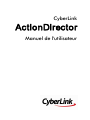 1
1
-
 2
2
-
 3
3
-
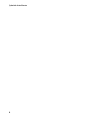 4
4
-
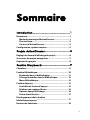 5
5
-
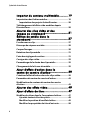 6
6
-
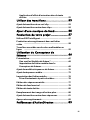 7
7
-
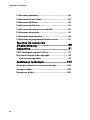 8
8
-
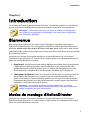 9
9
-
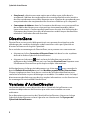 10
10
-
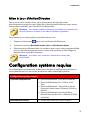 11
11
-
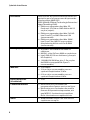 12
12
-
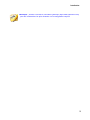 13
13
-
 14
14
-
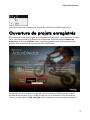 15
15
-
 16
16
-
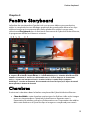 17
17
-
 18
18
-
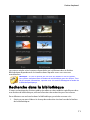 19
19
-
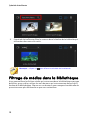 20
20
-
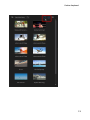 21
21
-
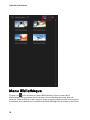 22
22
-
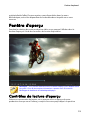 23
23
-
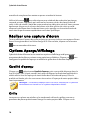 24
24
-
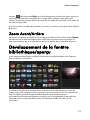 25
25
-
 26
26
-
 27
27
-
 28
28
-
 29
29
-
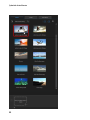 30
30
-
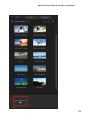 31
31
-
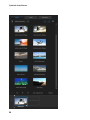 32
32
-
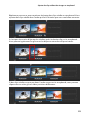 33
33
-
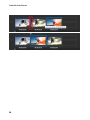 34
34
-
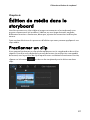 35
35
-
 36
36
-
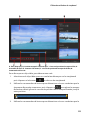 37
37
-
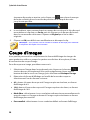 38
38
-
 39
39
-
 40
40
-
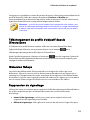 41
41
-
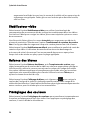 42
42
-
 43
43
-
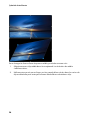 44
44
-
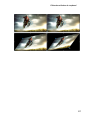 45
45
-
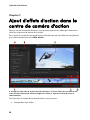 46
46
-
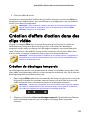 47
47
-
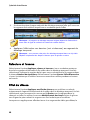 48
48
-
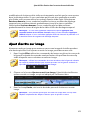 49
49
-
 50
50
-
 51
51
-
 52
52
-
 53
53
-
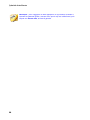 54
54
-
 55
55
-
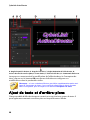 56
56
-
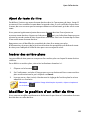 57
57
-
 58
58
-
 59
59
-
 60
60
-
 61
61
-
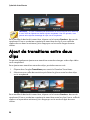 62
62
-
 63
63
-
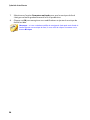 64
64
-
 65
65
-
 66
66
-
 67
67
-
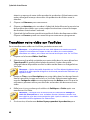 68
68
-
 69
69
-
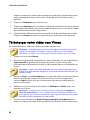 70
70
-
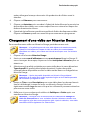 71
71
-
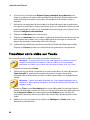 72
72
-
 73
73
-
 74
74
-
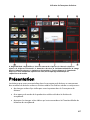 75
75
-
 76
76
-
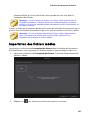 77
77
-
 78
78
-
 79
79
-
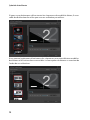 80
80
-
 81
81
-
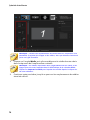 82
82
-
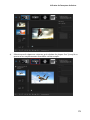 83
83
-
 84
84
-
 85
85
-
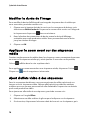 86
86
-
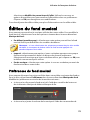 87
87
-
 88
88
-
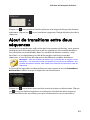 89
89
-
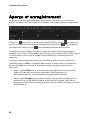 90
90
-
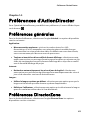 91
91
-
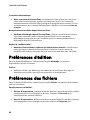 92
92
-
 93
93
-
 94
94
-
 95
95
-
 96
96
-
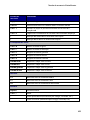 97
97
-
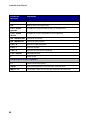 98
98
-
 99
99
-
 100
100
-
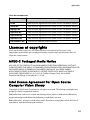 101
101
-
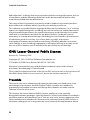 102
102
-
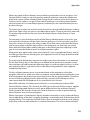 103
103
-
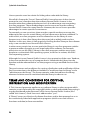 104
104
-
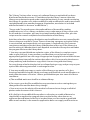 105
105
-
 106
106
-
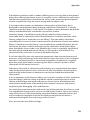 107
107
-
 108
108
-
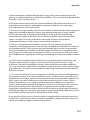 109
109
-
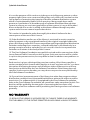 110
110
-
 111
111
-
 112
112
-
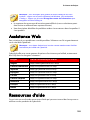 113
113
-
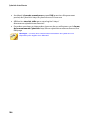 114
114
-
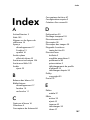 115
115
-
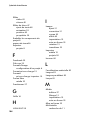 116
116
-
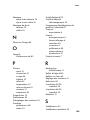 117
117
-
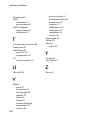 118
118
CyberLink ActionDirector 1 Mode d'emploi
- Taper
- Mode d'emploi
dans d''autres langues
Documents connexes
Autres documents
-
Sony Catalyst Prepare 2022 Manuel utilisateur
-
Corel VideoStudio Pro 2023 Manuel utilisateur
-
Pinnacle Studio 18 Le manuel du propriétaire
-
Corel VideoStudio Pro X2 Ultimate Manuel utilisateur
-
Samsung New Gear 360 Référence R210 Vidéos et Photos 4K Manuel utilisateur
-
Adobe Captivate 6.0 Manuel utilisateur
-
JVC GZ-MG77 Le manuel du propriétaire
-
JVC GZ-MG47 Le manuel du propriétaire
-
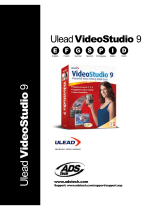 ADS Technologies USBAV-709-EF Software Manual
ADS Technologies USBAV-709-EF Software Manual